Windows sisteminiz elektrik enerjisini verimli kullanabilmeniz için halihazırda kullanılmayan cihazları kapatmayı başarıyor. Bu ayarları şuradan yapılandırabilirsiniz: Aygıt Yöneticisi. Cihazın üzerine sağ tıklayın ve seçin Özellikleri.
Yönetici tarafından Not 1: Mesaj düzenlendi. Bu Microsoft Topluluğu ileti dizisi bir şey söylüyor, ancak bu gönderiyi bu Microsoft gönderisine dayandırıyoruz. Lütfen önce yazının tamamını ve yorumları okuyun.
Güçten tasarruf etmek için bilgisayarın bu aygıtı kapatmasına izin verin
İçinde Güç yönetimi sekmesinde etkinleştirmeniz gerekir Güçten tasarruf etmek için bilgisayarın bu aygıtı kapatmasına izin verin ve pencereler gücün boşa gitmemesi için kullanılmadığında cihazı kapatır. Ancak aynı seçenek grileşirse ne olur:
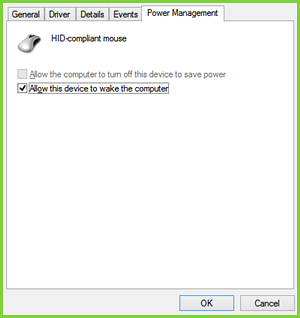
Harici bir donanım aygıtı olan farenin kullanımda değilken açılıp kapanmasını ayarlayamadığınızı görebilirsiniz.
Peki bu ayar nasıl değiştirilir? Peki, bir kayıt defteri manipülasyonu bunu düzeltmenize yardımcı olacaktır. Bu düzeltme, aşağıdakileri destekleyen cihazlar için geçerlidir: Tak ve Çalıştır (PnP) yetenekler. İşte nasıl yapılacağı.
Aygıt Yöneticisinde Güç Tasarrufu İçin Fare Kapatılamıyor
1. Açık Aygıt Yöneticisi, basarak Windows Tuşu + R tuş kombinasyonu ve giriş devmgmt.msc içinde Çalıştırmak iletişim kutusu ve isabet Giriş.
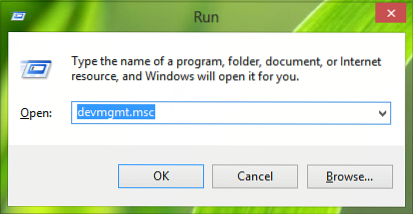
2. İçinde Aygıt Yöneticisi, Genişletin Fareler ve diğer işaretleme cihazları, cihaza sağ tıklayın ve seçin Özellikleri sorunla karşı karşıya olduğunuz için.

3. şimdi Özellikleri pencere, geçiş yap Ayrıntılar sekmesini seçin Emlak gibi Sürücü Anahtarı. Anahtarı aşağıda gösterildiği gibi kopyalayın. \'den sonraki son kısım Değer bu nedenle kopyalanan cihaz numarası bizim durumumuzda 0000'dır - ancak seçenek griyse 24 değerini görebilirsiniz.
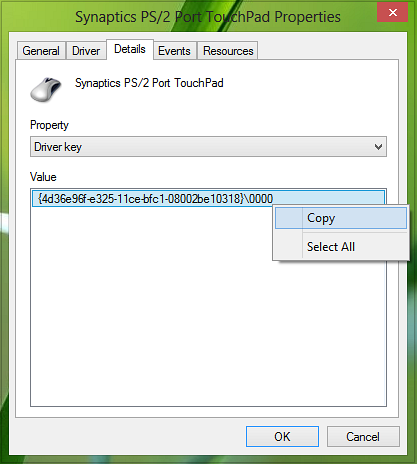
4. Devam et, basın Windows Tuşu + R kombinasyon, tip koymak Regedt32.exe içinde Çalıştırmak iletişim kutusu ve isabet Giriş açmak için Kayıt düzenleyici.
5. Aşağıdaki konuma gidin:
HKEY_LOCAL_MACHINE\SYSTEM\CurrentControlSet\Kontrol\Sınıf\Sürücü Anahtarı
Yerine koyman gereken yer Sürücü Anahtarı içinde elde Aşama 3.
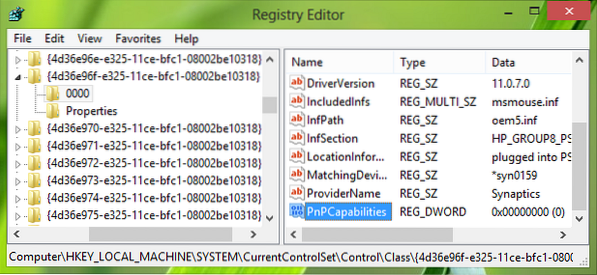
6. Bu konumun sağ bölmesinde, DWORD adlandırılmış PnPC Yetenekleri. Eğer DWORD mevcut değil, kullanarak oluşturabilirsiniz sağ tık -> Yeni -> Dword değeri. Aynı çift tıklayın DWORD değiştirmek için Değer verisi.

7. Değer 24 olarak ayarlanırsa, bu seçenek grileşir. Yani yukarıda gösterilen kutuya girdiniz Değer verisi için 0 bilgisayarın boştayken cihazı kapatmasına izin vermek için. şimdi kapatabilirsiniz Kayıt düzenleyici ve değişiklikleri etkili kılmak için makineyi yeniden başlatın.
Bu kadar!
Yönetici tarafından Not 2 : Yeni başlayanların rahatlığı için gönderiyi daha fazla ayrıntıyla güncelledik. biz de teşekkür ederiz Anonim, yorumları bu gönderiyi daha iyi hale getirmek için değerli bir katkı yapan. Böylece, varsayılan olarak 0 değerinin ağ bağdaştırıcısının güç yönetiminin etkinleştirildiğini gösterdiği sonucuna varılabilir. 24 değeri, Windows'un aygıtı kapatmasını engeller veya aygıtın bilgisayarı bekleme modundan uyandırmasına izin verir. Bu Microsoft gönderisi ayrıca size bir Düzelt, bu nedenle, tek bir bilgisayarda ağ bağdaştırıcısı güç yönetimini etkinleştirmek veya devre dışı bırakmak için kullanımı kolay Düzelt'i kullanmanızı öneririz.

 Phenquestions
Phenquestions


